在Microsoft Word中编辑表格是一项基本但非常实用的技能,无论是用于整理数据、制作简历还是设计报告,掌握如何高效地使用Word的表格工具都是必不可少的,本文将详细介绍如何在Word中创建、编辑和格式化表格,并提供一些常见问题的解答。
创建表格
1、插入表格:打开Word文档,点击“插入”选项卡,选择“表格”,你可以选择预设的表格大小,或者使用“插入表格”对话框自定义行数和列数。
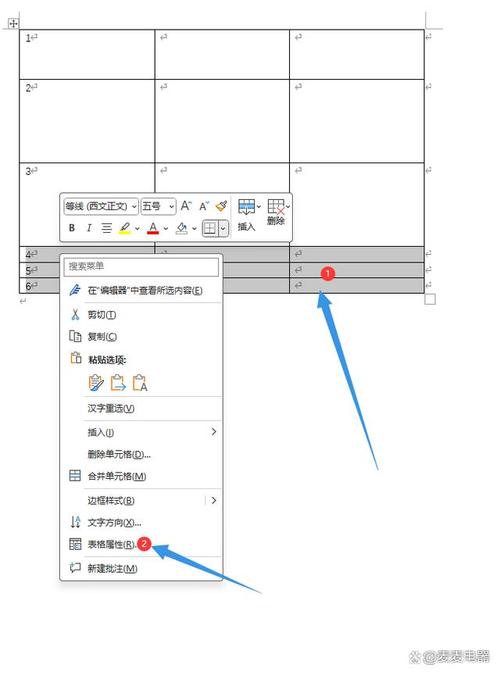
2、绘制表格:如果需要更灵活的表格布局,可以使用“绘制表格”功能,点击“插入”->“表格”->“绘制表格”,然后用鼠标在文档中绘制表格的边框和内部线条。
3、快速插入Excel表格:如果你已经有一个Excel表格,可以直接复制该表格,然后在Word中粘贴(保持原格式)。
编辑表格
1、调整列宽和行高:选中需要调整的列或行,鼠标悬停在边界线上,当光标变成双箭头时,拖动以调整宽度或高度。
2、添加/删除行列:右键点击表格中的任意单元格,选择“插入”或“删除”来添加或移除行和列。
3、合并与拆分单元格:选中要合并的单元格,右键选择“合并单元格”;对于拆分,先选中单元格,然后点击“布局”->“拆分单元格”,输入拆分的行数和列数。
4、:单击单元格即可开始输入文本,使用Tab键可以在单元格之间移动。
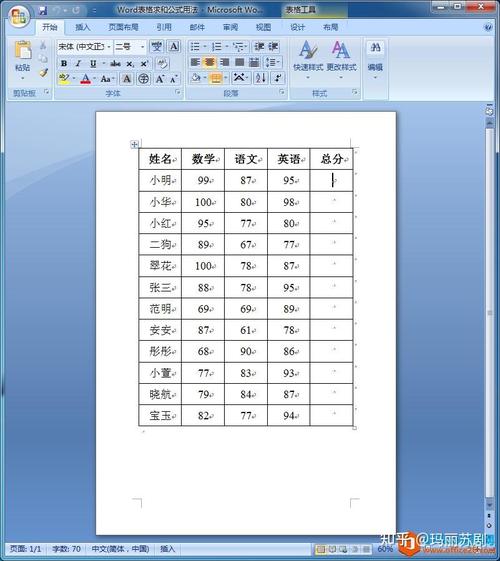
格式化表格
1、应用样式:Word提供了多种预设的表格样式,选中表格,点击“设计”选项卡,浏览并选择一个你喜欢的样式。
2、自定义边框和底纹:选中表格,右键选择“边框和底纹”,在这里你可以自定义表格的边框样式、颜色以及单元格的填充颜色。
3、对齐方式:选中单元格或整个表格,使用“布局”选项卡下的“对齐方式”工具来设置文本的对齐方式(左对齐、居中、右对齐等)。
4、排序和公式:对于包含数据的表格,你可以使用“布局”->“数据”中的“排序”功能对数据进行排序,还可以插入简单的计算公式,如求和、平均值等。
高级技巧
1、行:对于较长的表格,可以设置标题行重复显示,以便在滚动查看表格时始终能看到列标题,选中标题行,点击“布局”->“重复标题行”。
2、转换为文本:如果需要将表格数据转换为普通文本,可以选中表格,点击“布局”->“转换为文本”,选择合适的分隔符(如逗号、制表符等)。
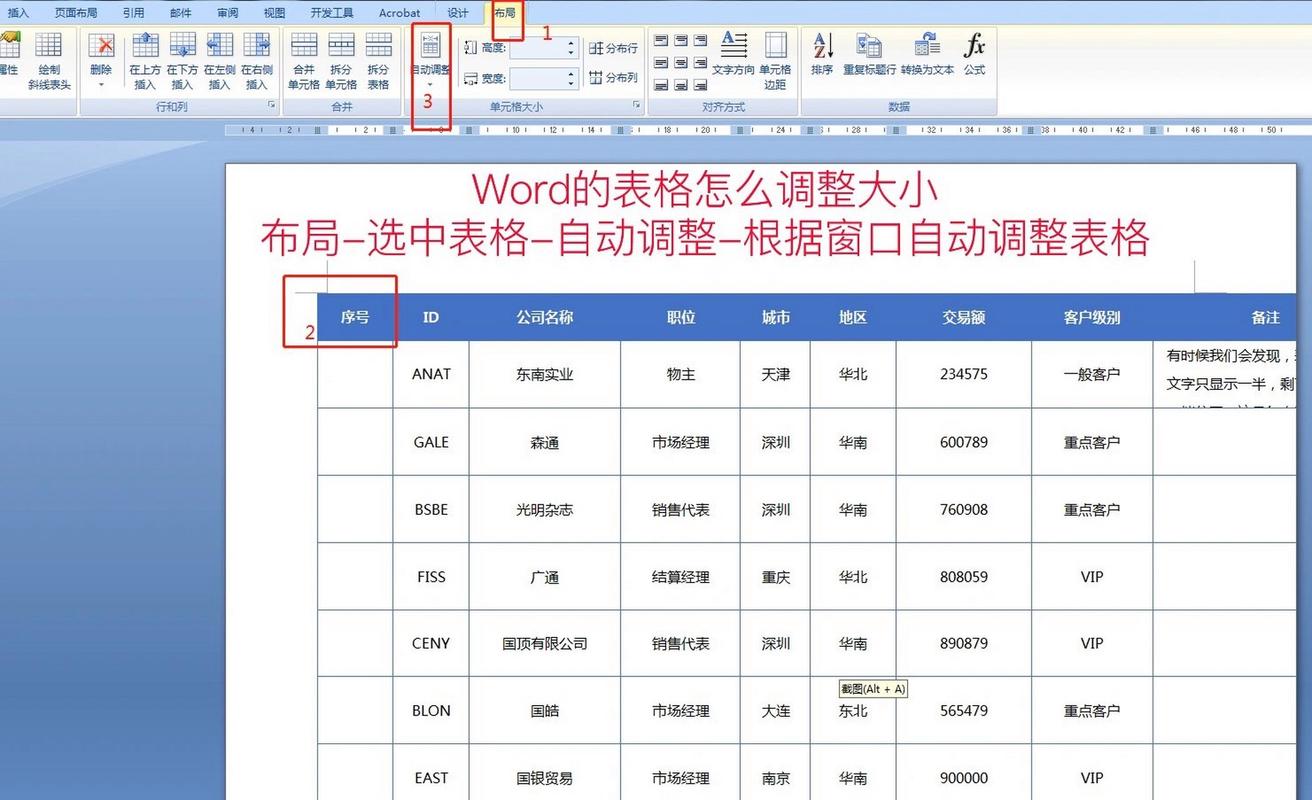
保存和导出
完成表格编辑后,记得保存文档,如果需要将Word表格导出为其他格式,如PDF或图片,可以使用“文件”->“另存为”功能,选择所需的文件类型。
FAQs
Q1: 如何在Word表格中插入图片?
A1: 首先定位到你想插入图片的单元格,然后点击“插入”->“图片”,选择本地图片或在线图片,插入后,你可以调整图片的大小和位置,使其适应单元格。
Q2: Word表格中的单元格内容如何设置自动换行?
A2: 选中需要设置自动换行的单元格,右键选择“单元格对齐方式”,然后选择“自动换行”,这样,当单元格内的文字超过列宽时,会自动换行显示。
通过上述步骤和技巧,你应该能够在Word中熟练地创建、编辑和格式化表格了,无论是日常办公还是学术研究,这些技能都将大大提升你的工作效率和文档的专业度。
各位小伙伴们,我刚刚为大家分享了有关怎么word编辑表格的知识,希望对你们有所帮助。如果您还有其他相关问题需要解决,欢迎随时提出哦!
内容摘自:https://news.huochengrm.cn/zcjh/13384.html
